我們的專案完成了,來測試各個功能是否正常運作。
注意!專案重新啟動會讓資料庫的內容消失,另外因為我們有使用Spring Boot DevTools,所以專案啟動後,如果有修改程式碼並儲存也會讓資料消失。
我們接下來確認專案是否正常運作,有些人可能選擇使用Postman,它需要登入才能使用,我比較不喜歡。
我們使用Hoppscotch,只要安裝chrome extension,就能在瀏覽器測試API。
幫大家省去重複的操作,在這邊提供設定好的內容讓大家下載。
前往Hoppscotch
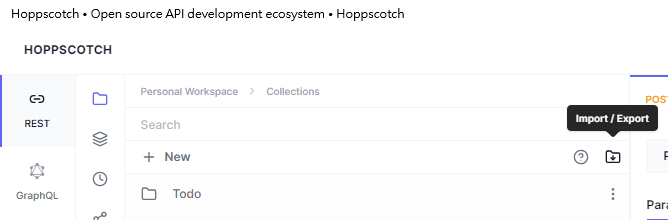
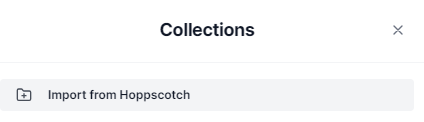
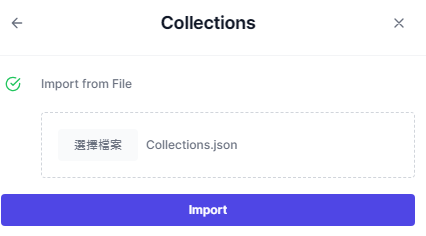
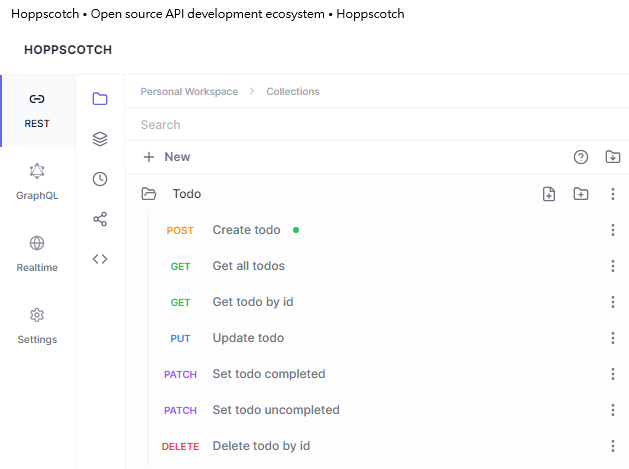
我們從Create todo開始,按下Send,我們就能新增todo。
點擊Body就能看到title、completed和回傳的結果相同。
有興趣的人可以修改title、completed後,Send觀察變化。
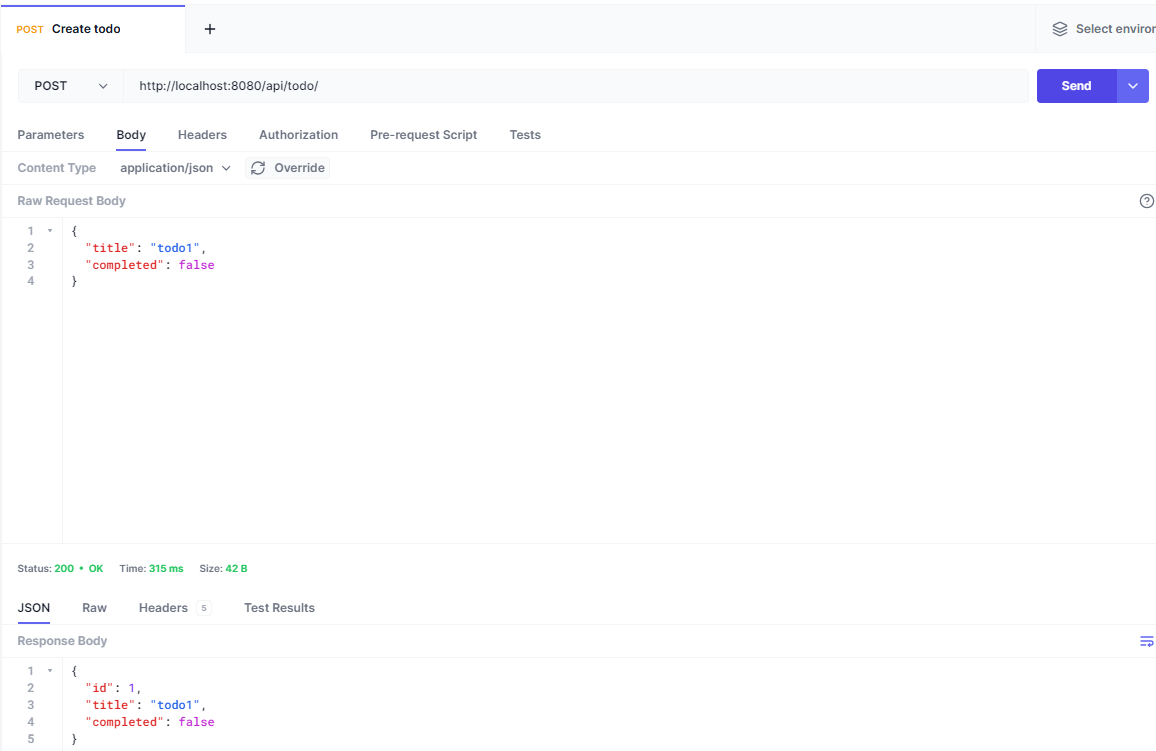
切換到Get all todos,按下Send,就能看到我們新增的todo。
如果在Create todo時多次按下Send,在這裏會看到不止一個todo。
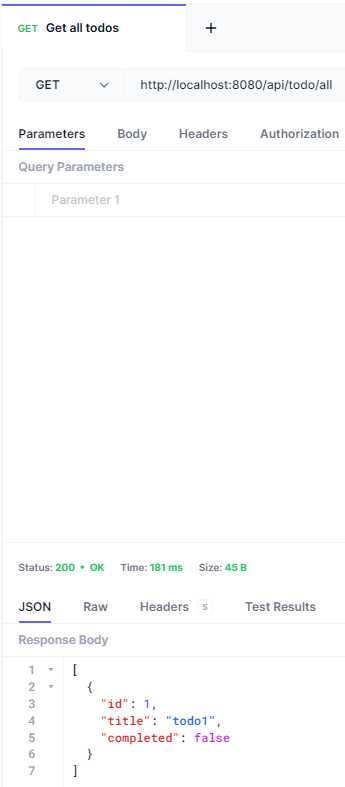
換到Get todo by id,按下Send,就能看到我們第一次按下Send時新增的todo。
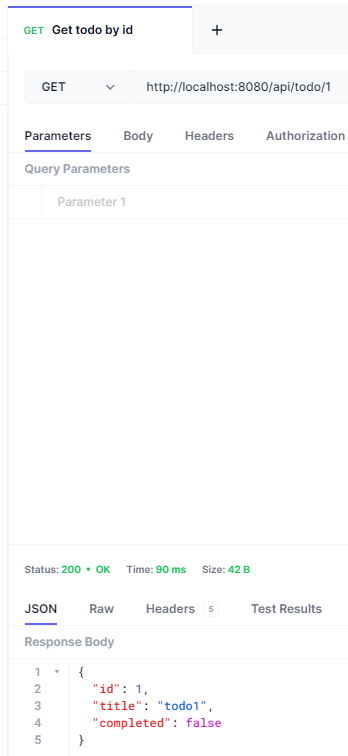
來到Update todo,按下Send,可以看到todo的title被改變了。
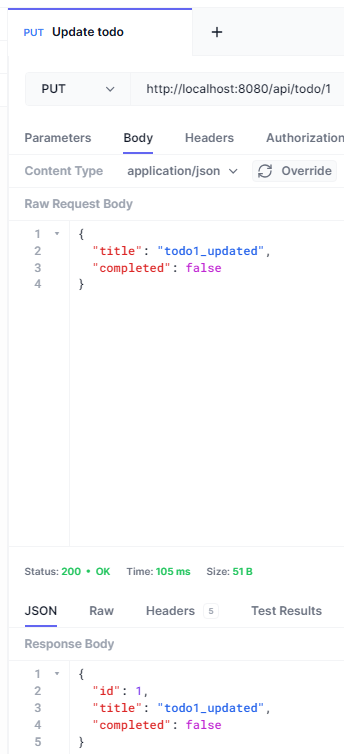
Set todo completed,按下Send,可以看到todo的completed變化成true。
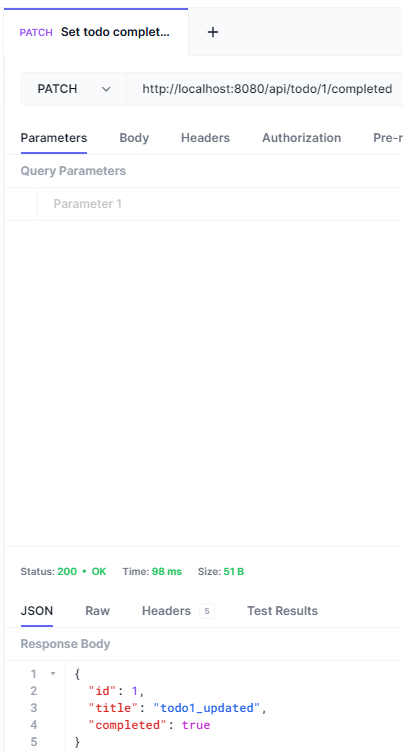
Set todo uncompleted,按下Send,可以看到todo的completed變成false。
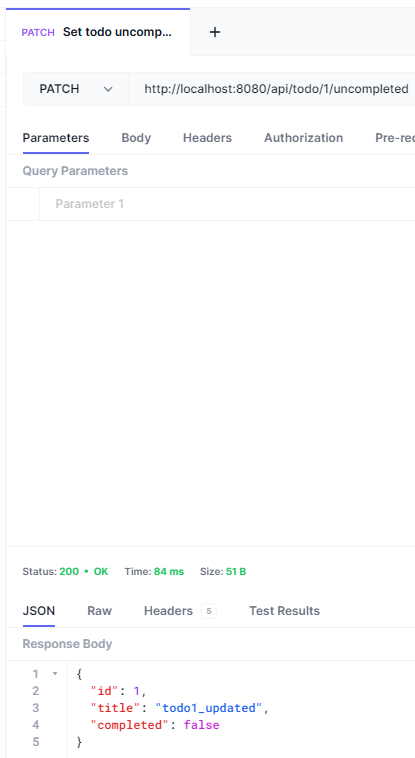
最後在Delete todo by id按下Send,我們再也找不到id是1的todo內容了。
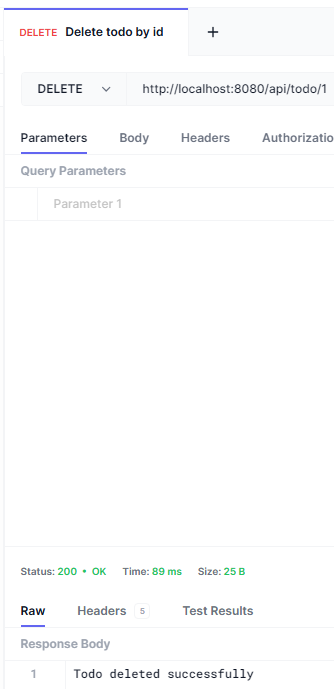
在實際應用時,我們不太可能直接用IDEA運行專案,原因就是部署的主機可能沒有圖形界面(GUI)。
就算有GUI,IDEA使用太多RAM了(1GB以上)
常見的VPS主機規格是1GB RAM,開IDEA後什麼都不用做RAM就耗盡了。
IDEA有提供打包成jar的功能,這樣就能使用比較少的RAM,也不需要透過GUI。
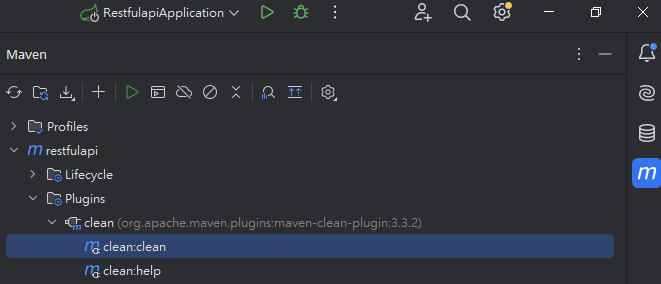
完成後
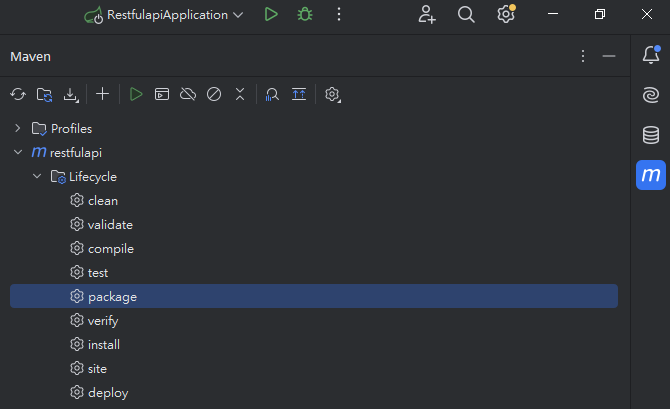
我們就能在專案下的target資料夾找到restfulapi-0.0.1-SNAPSHOT.jar
開啟命令提示字元進入target資料夾後,輸入
java -jar restfulapi-0.0.1-SNAPSHOT.jar
就能在沒有IDEA時啟動專案,想要在linux VPS啟動專案只要把jar傳輸過去,啟動的方式一樣是上面那行指令。
接下來不論是Debian系、Redhat系,都能使用相同的方法安裝JDK。
先下載JDK
wget https://corretto.aws/downloads/latest/amazon-corretto-17-x64-linux-jdk.tar.gz
解壓縮
tar -zxvf amazon-corretto-17-x64-linux-jdk.tar.gz
用管理員身份,將JDK移動到/usr/bin下
sudo mv amazon-corretto-17.0.12.7.1-linux-x64 /usr/share
我們修改~/.bashrc,將java設為環境變數
sudo nano ~/.bashrc
在最下面添加這兩行
export JAVA_HOME=/usr/share/amazon-corretto-17.0.12.7.1-linux-x64
export PATH=$JAVA_HOME/bin:$PATH
按Ctrl+O儲存後,按Enter確認更改。
最後,按Ctrl+X離開編輯器。
啟用剛修改的環境變數
source ~/.bashrc
我們就能用
java -jar restfulapi-0.0.1-SNAPSHOT.jar
啟動後端專案了。
